Phishingul și escrocheriile online, în general, nu sunt la fel de frecvente pe cât erau în trecut. Cu toate acestea, de la sosirea pe piața browserelor, mândria Microsoft, Edge, atrage încet atenția escrocilor.
Una dintre cele mai frecvente ferestre pop-up rău intenționate și frauduloase este ușor de recunoscut prin presupusa alertă de virus. Acesta este aparent un eveniment obișnuit în Edge în vremurile recente.
Acesta este, desigur, o modalitate de înțelepciune pentru un escroc online să vă facă să intrați în panică și să faceți greșeli. Ei vă vor recomanda să solicitați ajutor sau să vă trimiteți acreditările personale. Nu face asta niciodată. Păstrați-vă calmul și continuați mai jos pentru o perspectivă mai bună asupra subiectului.
Care este Edge Alertă de avertizare și cum îl elimin?
Care este acea alertă enervantă care blochează exact Microsoft Edge?
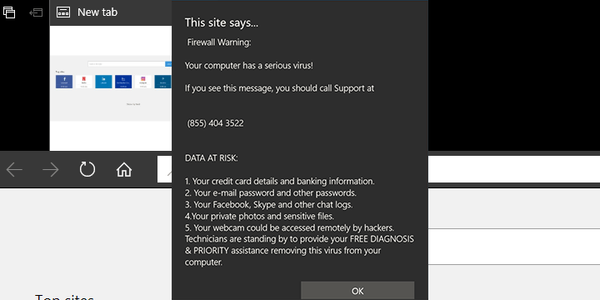
Ori de câte ori vedeți așa ceva în browser:
Pericol! Avertizare! Ține-te bine! Computerul dvs. are un virus grav!
Acesta este doar un truc înșelător, o încercare perfidă de a speria un utilizator Edge fără experiență. Pe vremuri, Google Chrome și Mozilla erau frecvent afectate de aceste ferestre pop-up de phishing care înghețau ecranul, dar măsurile de securitate adăugate le-au eliminat aproape complet..
Pe de altă parte, Microsoft Edge este încă susceptibil la acest tip de ferestre pop-up rău intenționate.
Acum, dacă acești escroci primesc un utilizator credul, aceștia vă pot fura datele personale, licența Windows sau vă pot induce în eroare să cheltuiți mulți bani pe apeluri telefonice. Nu te îndrăgosti de asta. Dacă există într-adevăr o amenințare iminentă pentru sistemul dvs., veți fi informat în timp util de către antivirus sau de la sistemul în sine (în cazul în care vă bazați pe Windows Defender pentru protecție).
Când apare ceva de genul acesta în Edge și uneori se va întâmpla, vă recomandăm să apăsați Ctrl + Alt + Șterge și uciderea procesului Microsoft Edge. Acesta este primul pas. Continuați să citiți pentru a afla cum să o eliminați și cum să o protejați în viitor.
Cum elimin alerta de avertizare Microsoft?
1. Luați în considerare utilizarea unui browser mai sigur
Dacă primiți în continuare alerte de avertizare în Microsoft Edge și niciuna dintre soluții nu pare să funcționeze, atunci poate că este timpul să treceți la un browser diferit, împreună.
Dacă sunteți interesat de browserele bazate pe Chromium, puteți încerca și să utilizați Opera. Acest instrument ușor are toate caracteristicile Microsoft Edge, precum și câteva în plus.
Mai mult decât atât, este actualizat frecvent, astfel încât probleme precum alertele de avertizare falsă se vor rezolva de obicei în cel mai scurt timp.
Mai mult, are un VPN încorporat, deci dacă credeți că sunteți vizat de malware, pur și simplu activați-l și bucurați-vă de o sesiune de navigare privată.
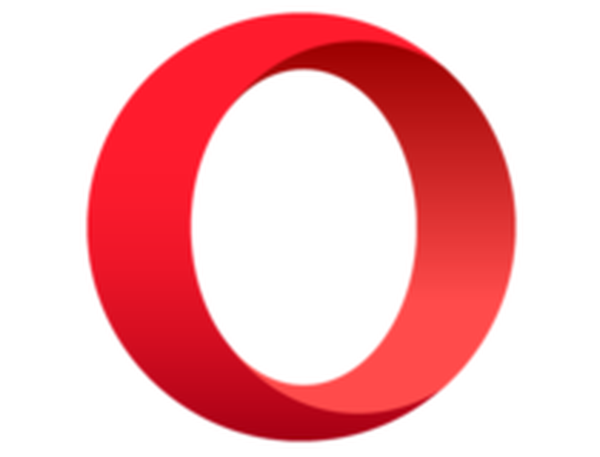
Operă
Un browser de încredere care are un VPN încorporat care vă va împiedica să fiți din nou vizat de malware. Ia-l gratuit Vizitati site-ul2. Forțați închiderea Microsoft Edge
- Când apare fereastra pop-up, deschideți Managerul de activități și terminați Edge.
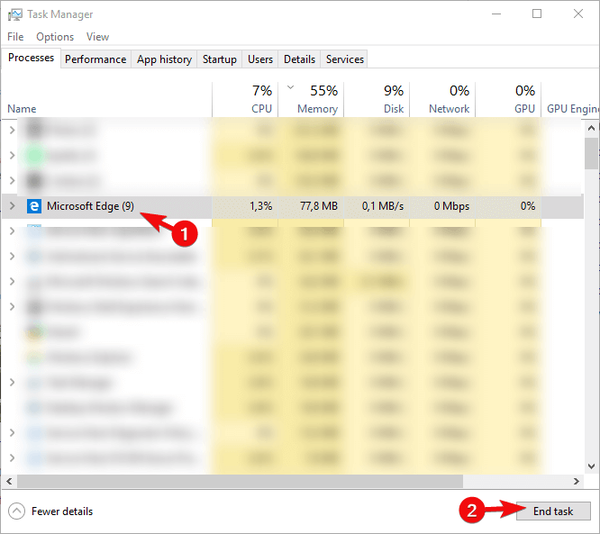
- În loc să rulați Microsoft Edge dintr-o comandă rapidă, tastați orice termen în bara de căutare Windows și căutați-l.
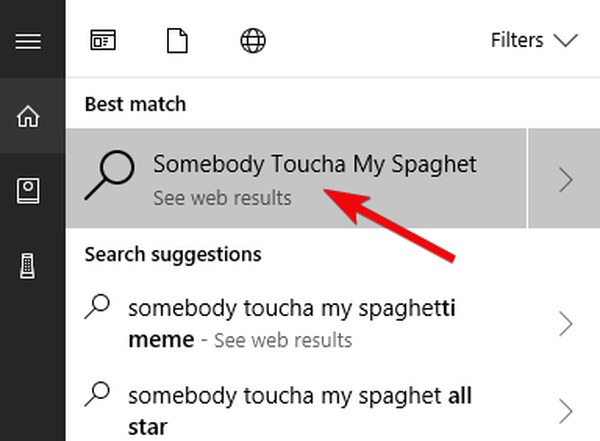
- Faceți clic dreapta pe fila nou deschisă și alegeți să închideți toate celelalte file.
- Închideți Edge. Data viitoare când porniți Microsoft Edge, lacuna nu va fi eficientă și fereastra pop-up ar trebui să dispară.
Următorul pas este să căutați posibile pirate de browser și puteți face acest lucru cu orice antivirus terță parte la dispoziția dvs. sau cu Windows Defender.
Pe de altă parte, singurul fapt că instrumentul antimalware nu a dobândit acest lucru ca o amenințare înseamnă că ar trebui să căutați alternative.
Instrumentul ca Malwarebytes AdwCleaner este excelent împotriva PUP-urilor (programe potențial nedorite). Este complet gratuit, deci asigurați-vă că îl descărcați aici și încercați.
Și, în cele din urmă, doar în cazul în care ceva v-a deturnat browserul Edge și a schimbat pagina de pornire preferată, recuperați-l în: Setări> Setări avansate> Pagina de pornire.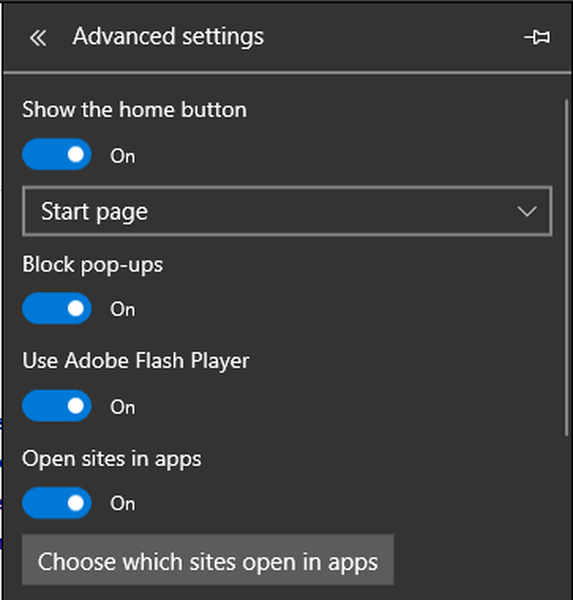
Cum să vă protejați în viitoarele eforturi de navigare
Acest lucru este extrem de important dacă doriți să evitați avertismentele false în viitor. Acum că browserul Edge acceptă extensii, asigurați-vă că obțineți o extensie de blocare a anunțurilor cât mai curând posibil din Microsoft Store. În plus, asigurați-vă că nu permiteți cookie-urile pe toate site-urile și acceptați-le numai atunci când vi se solicită dintr-o sursă de încredere.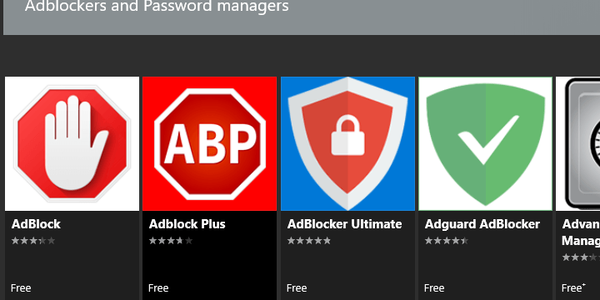
A avea un antivirus bun pentru protecția online este, de asemenea, o modalitate bună de a vă proteja de escroci și malware. Bitdefender 2018 este arma noastră la alegere și vă recomandăm să încercați. Puteți afla mai multe despre Bitdefender aici.
Asta ar trebui să o facă. În cazul în care aveți în continuare probleme cu alerta de virus Edge Warning, asigurați-vă că ne spuneți în secțiunea de comentarii. Vom fi bucuroși să vă ajutăm să o abordați.
Nota editorului: Această postare a fost publicată inițial în aprilie 2018 și de atunci a fost renovată și actualizată în iulie 2020 pentru prospețime, acuratețe și exhaustivitate.
- Securitate cibernetică
- Probleme Microsoft Edge
- Windows 10 fix
 Friendoffriends
Friendoffriends
![Cum se elimină alerta de avertizare Microsoft Edge [Ghid rapid]](https://friend-of-friends.com/storage/img/images_6/how-to-remove-microsoft-edge-warning-alert-[quick-guide]_2.jpg)


